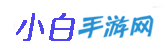>>>windows10系统使用教程大全<<<
Windows10系统WIFI搜不到解决方法介绍
1、选择【此电脑】右击,选择【管理】
2、在【计算机管理】左侧界面中选择【设备管理器】
3、再从右侧的选项中找到【网络适配器】并展开,先查看驱动是否异常,一般名称中带有【Wireless】字样,如果异常,可能要尝试更新或者重装驱动
4、如果无线网驱动正常,可以选择驱动右击选择【属性】
5、然后在无线网属性界面中选择上方的【高级】选项卡中找到【802.11d】选项,然后选中看右侧的【值】是否是【禁用】,将其改成【启用】尝试
以上就是小编整理的关于Windows10系统WIFI搜不到解决方法介绍的相关内容,想了解更多的相关资讯与攻略请关注小白手游网。